/*/
此教程是一个杂糅式的教程
/*/
做开发推荐用64位的操作系统
配置Java环境
我们需要在甲骨文官网去下载jdk,和jre,jdk是开发的,jre是一个java虚拟机,用来运行*.java文件。
Java SE Development Kit 8www.oracle.com在官网下载不会突然跳出一个贪玩蓝月出来,感染病毒的风险降低
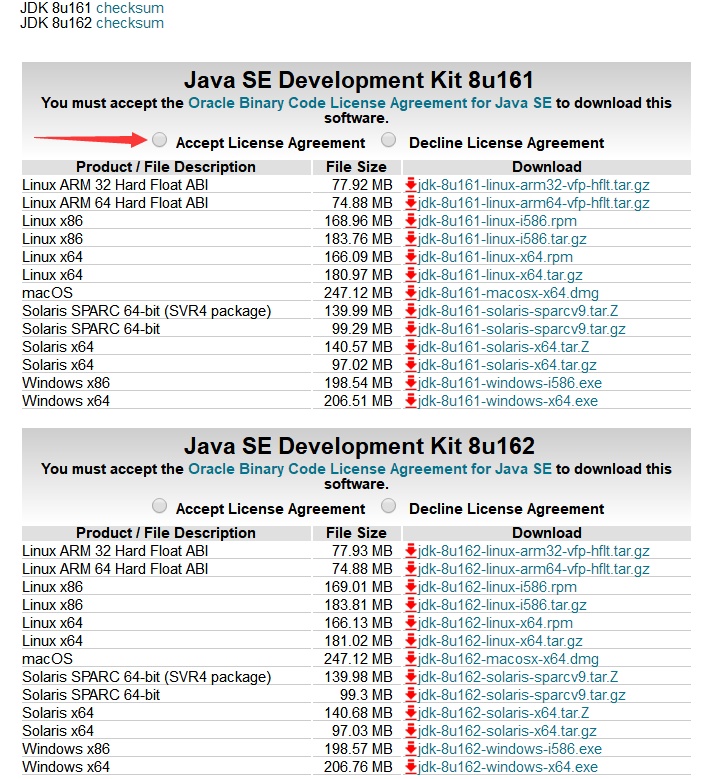
选择同意条款,然后就可以下载了,当然,下载之前你需要弄清楚自己的电脑是多少位的,推荐64位,因为64位所能访问的内存地址是极大的,以PB计。最好是用64位操作系统来做开发
windows:快捷键windows 徽标键+R调出运行
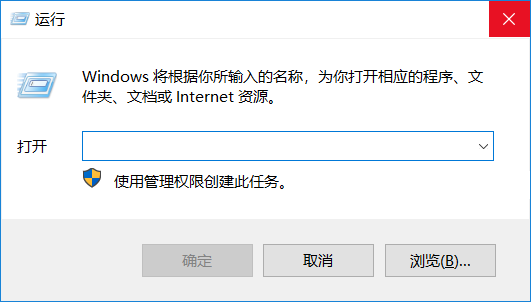
然后在文本框中输入cmd,按下确认,就可以弹出DOS面板了。
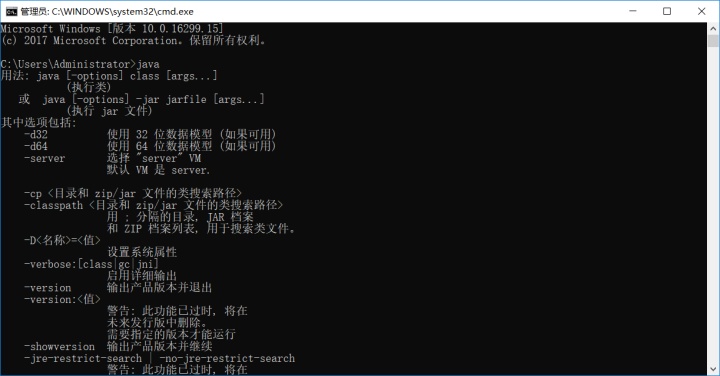
由于我已经安装了,所以会有各种指令,以及解释,如果没安装的话,输入Java会有”不是可执行的命令“的提示。
在Cmd 中输入systeminfo (系统信息)
就会有你的系统所有的信息
包括你的电脑的型号,多少位的,内存,时区等等

按照所知的系统信息去下载Jre和jdk
然后一路点下去傻瓜式操作,等待它自动完成就可以了。如果java有问题。那么就需要手动添加变量了。
手动添加环境变量:
打开电脑的资源管理器,小白把他叫做我的电脑(这台电脑)
然后反键选择属性
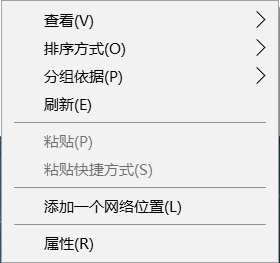
打开属性后
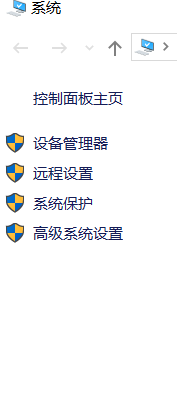
选择高级设置,再然后如下图
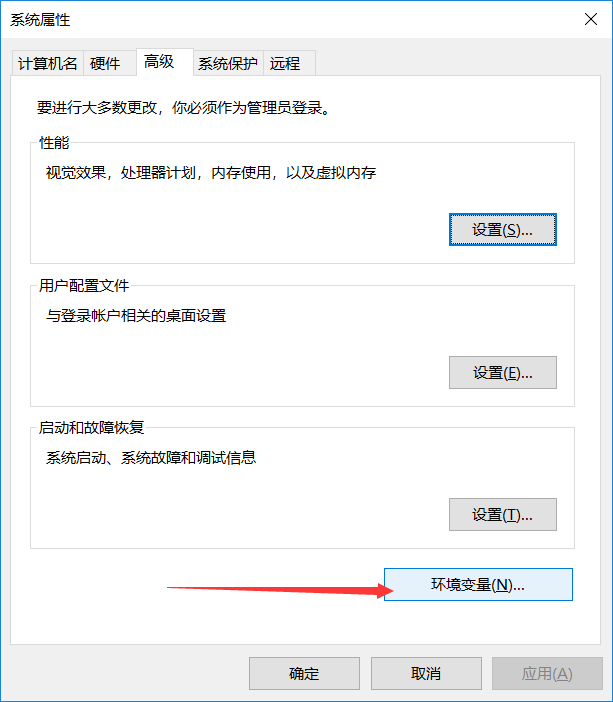
选择环境变量
在环境变量中找到Path(路径)
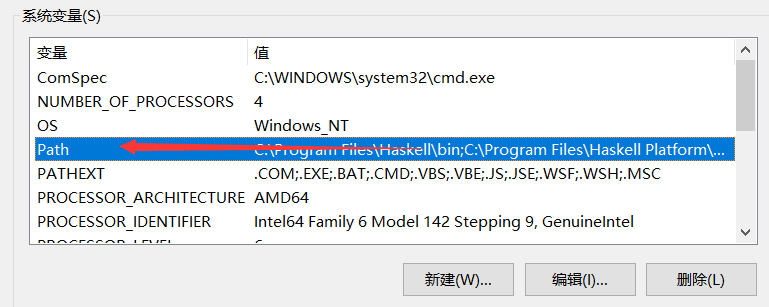
在path中添加我们刚才安装的java所在目录的路径。
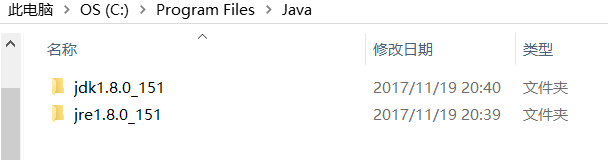
在jdk目录下找到bin文件夹,然后复制其路径,添加到path变量中。记得是整个C:~~~java/jdk/bin路径
然后我们再用cmd输入java然后按回车,如果出现各种命令就说明成功了。
Python
同样的,找到Python的官网
Welcome to Python.orgwww.python.org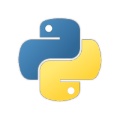
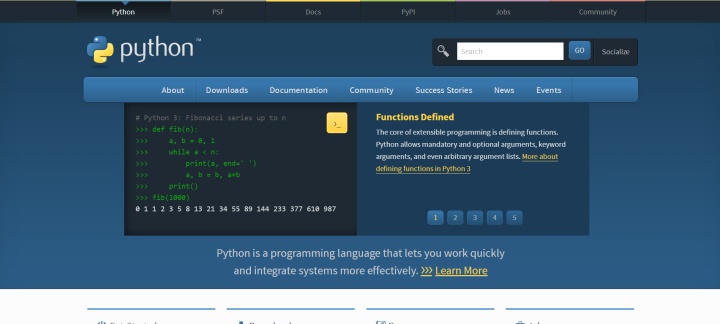
python官网截图
找到Downloads按钮,然后选择语言版本,有2.7和3.6.

点击按钮下载,下载完成后就可以直接安装了,都是傻瓜式一键到位,如果再cmd中输入python没有出现如下的情况,那么你应该检查一下path配置是否有问题
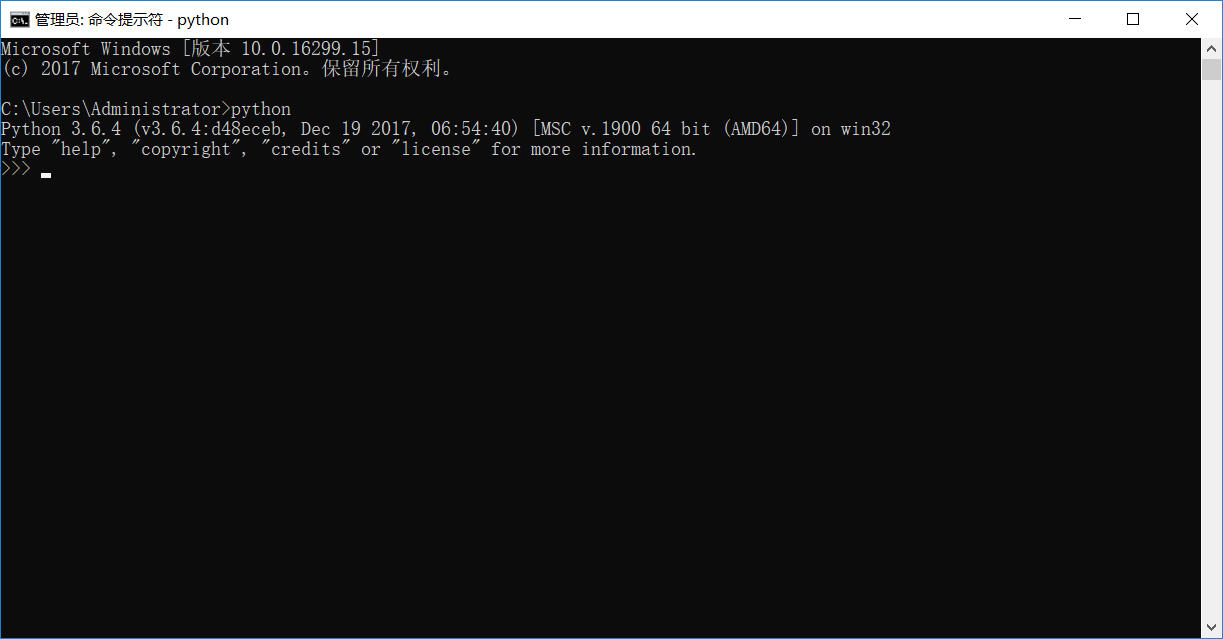
如果你下载好了whl文件,你想安装上去,那么,直接输入pip install "文件路径/文件名.whl"
例如我要安装我下载好的一个包
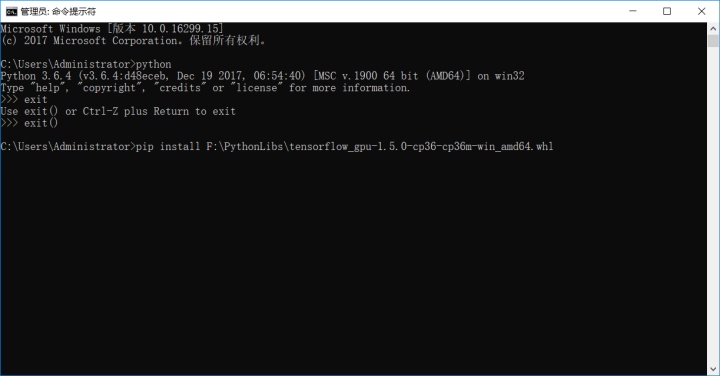
安装完成后你可以用pip list 检查你所安装的包
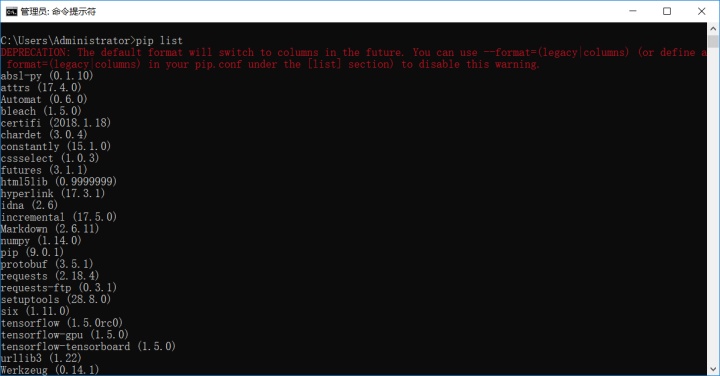
当然,你想小日子过得更舒适,写Python更加舒心,那么Anconda是一个不错的选择
:: Anaconda Cloudanaconda.org

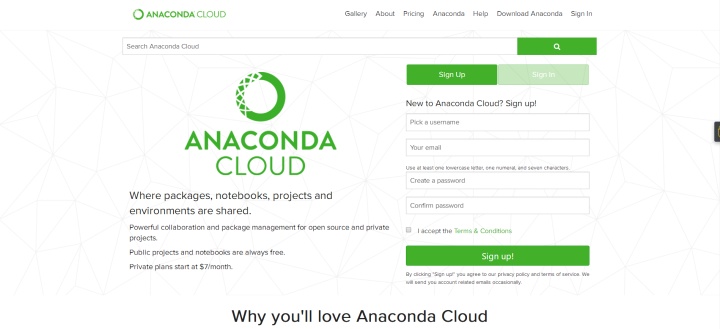
我们选择下载Anconda
然后双击,一直按下一步就行了,直到完成
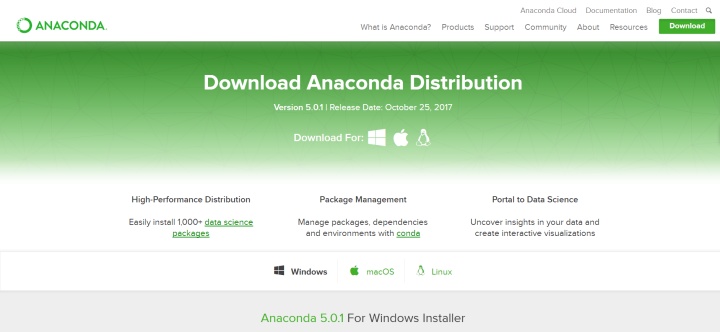
然后你就可以根据系统选择合适的安装程序了。
再Anconda中安装whl包也是用pip install 如下
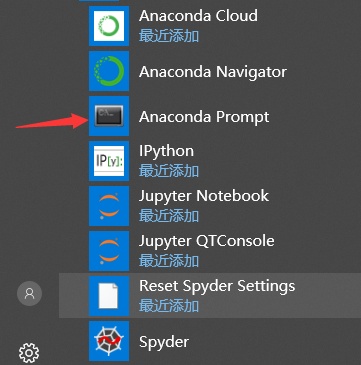
选择Anconda的命令行面板 然后键入pip install path/file.whl (path:路径,file:文件名称)
由于我已经装好了各种库,所以就list一下所装的东西有哪些。

这是安装好的whl包。
就这样了
配置C语言编译环境
在Windows上配置一个c语言的环境其实还是蛮复杂的,而Liunx因为自带了编译器,对于源码可以直接用,
make file来编译源文件。而windows就比较复杂,我们先要找到一个开源社区的官网,C语言的编译环境有很多
Minimalist GNU for Windowswww.mingw.org The GNU Operating System and the Free Software Movementwww.gnu.org
详细的就请移步至维基百科去看一下详情吧
https://zh.wikipedia.org/wiki/Cygwinzh.wikipedia.org这两个都可以为你提供C语言的编译环境当然前提是需要你安装好,而在Code::Block中就已经内置了Cygwin,Cygwin是为了windows系统能够使用Liunx的各种库,专门为windows开发的一个编译器。
Code::Blockswww.codeblocks.org这是一个福传,c++,c的IDE(集成开发环境)。
言归正传,我来介绍下Cygwin的安装,你需要到官网下载好一个安装程序。
并选择镜像网站,这样下载Cygwin的各种组件就比较快速了。

点击install Cygwin,然后找到setup***.exe,我的系统是64位的,所以我选择x86_64,如果是32位,就可以直接选择x86版的了。如果百度的话有相关的安装教程,而我因为下载过了,所以就不重复下载了。
还有就是MinGw
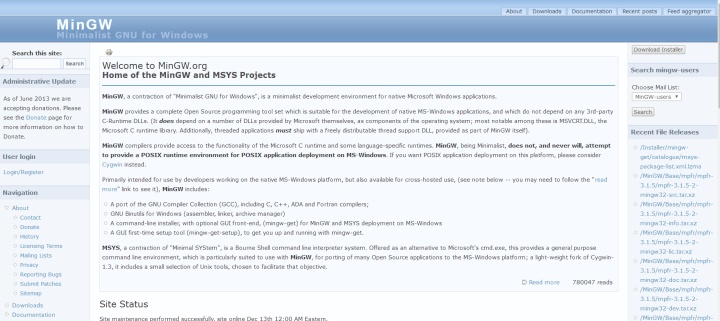
MinGw首页
我们如果不知道我们的电脑是否安装了gcc,可以用命令来确认,在windows命令窗口中输入gcc
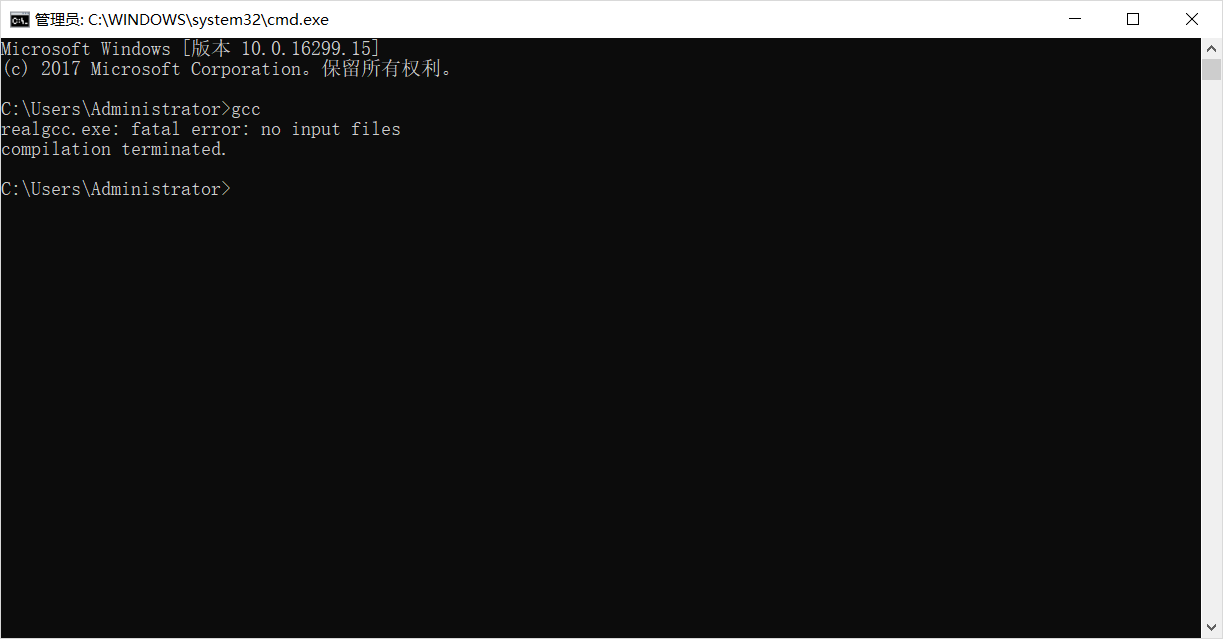
这就说明电脑已经装好了gcc,可以用
gcc -v来查询你的编译器的版本,比如我的是6.2.0,版本号单数的话一般都是开发版本,而偶数则为发行的稳定版,这是一个小常识。
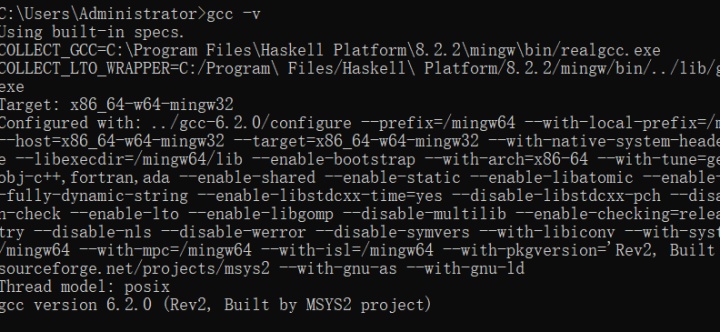
Gcc版本
如果手动安装,需先要下载Gwin的包,然后再将MinGwbin加到环境变量,在java环境配置中有详情。可以翻阅上面的配置java的教程
Ubuntu 配置Node.js
第一步,在官网下载压缩包然后进行解压
我的是Ubuntu 64bit的,所以选择对应的压缩包
你可以在nodejs中文社区进行下载,也可以在官网进行下载,这两者不同点是中文社区的nodejs有点滞后。
https://nodejs.org/dist/v8.10.0/node-v8.10.0-linux-x64.tar.xznodejs.org https://npm.taobao.org/mirrors/node/v8.9.3/node-v8.9.3-linux-x64.tar.xznpm.taobao.org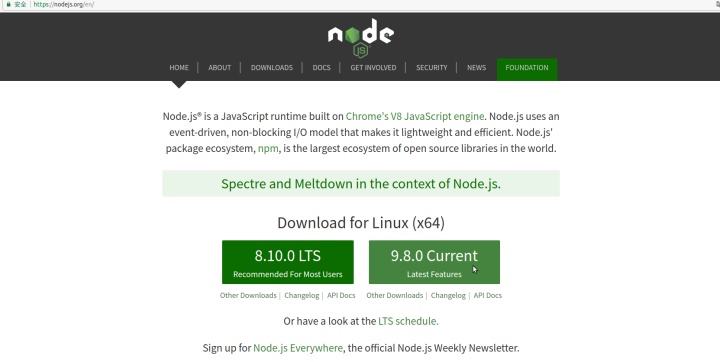
node.js英文官方网站
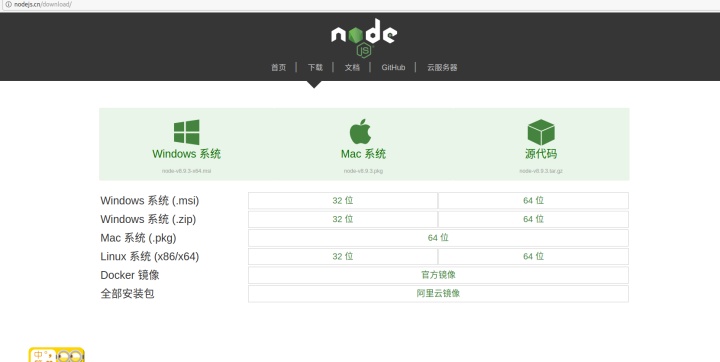
node.js中文官网
在这里我选择Liunx系统64位的
下载完成后在"~/下载"这个路径下找到压缩包
或者在终端中用cd命令直接到这个路径下
cd ~/下载然后再解压包
xz -d node-v8.10.0-linux-x64.tar.xz
tar -xvf node-v8.10.0-linux-x64.tar.xz
#你也可以写成一行中间用 && 连接如果命令行用的不熟,也可以直接用归档打开
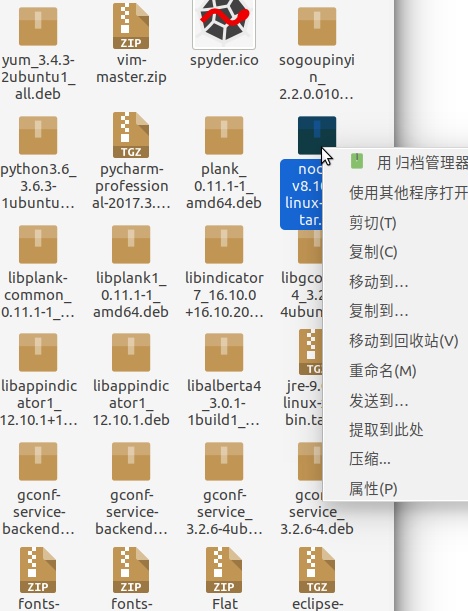
使用归档打开
接下来我们就不得不用命令行了,一般我习惯把软件都移到opt目录下
sudo mv node-v8.10.0-linux-x64 /opt/node-v8因为opt目录普通的用户操作不了,没有写入权限,所以需要用root权限写入,mv 是move的简写
在上面的步骤完成后,接下来就需要配置环境变量了
export node="/opt/node-v8"
export PATH="$PATH:$node/bin"这个内容需要写入etc目录下的profile文件中和home目录下的.bashrc文件中,但是不建议进行系统环境污染,也就是直接修改profile
然后重启系统,再在终端输入node -v 如果有版本信息那就说明配置成功了
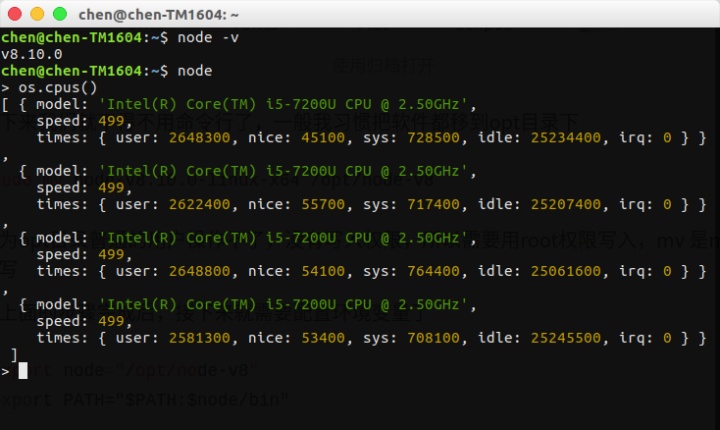
npm环境配置
npm的全局路径是写在一个文件当中的。文件名字叫npmrc
当你第一次以全局安装的时候,这个文件会记录下全局路径。当做默认的全局路径
这个文件位于你在全局安装的npm模块中的npmrc当中
Ubuntu 安装Java-jdk&&Java-jre
第一步:在官网下载jre和jdk的压缩包
第二步:解压
第三步:配置环境变量
第一步
在官网下载jdk和jre
Java SE - Downloadswww.oracle.com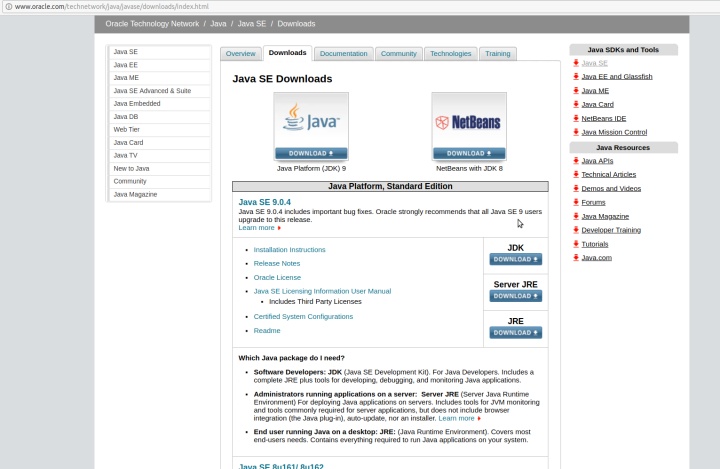
甲骨文java下载页面
我们选择jdk
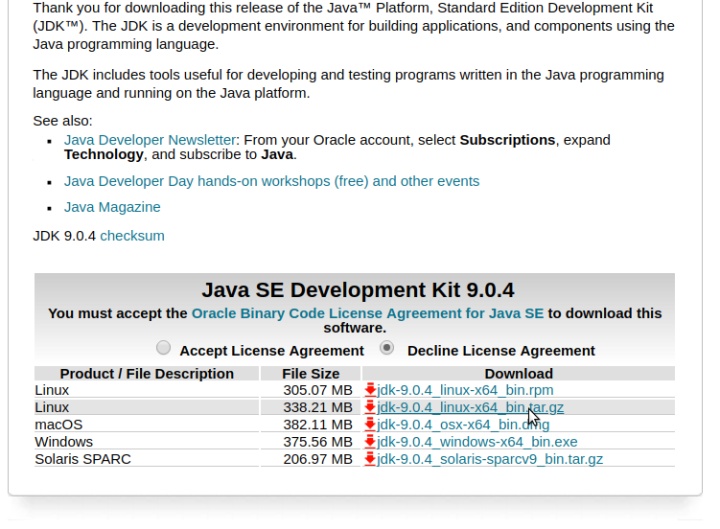
jdk下载页面
我们需要点选Accept License Agreement选项才能下载,即同意条款
然后选择后缀名为tar.gz的文件
:下载链接如下
JRE9
http://download.oracle.com/otn-pub/java/jdk/9.0.4+11/c2514751926b4512b076cc82f959763f/jre-9.0.4_linux-x64_bin.tar.gzdownload.oracle.comJDK9
http://download.oracle.com/otn-pub/java/jdk/9.0.4+11/c2514751926b4512b076cc82f959763f/jdk-9.0.4_linux-x64_bin.tar.gzdownload.oracle.com然后同样的选择同意条款选择Liunx64位的jre的tar.gz文件
tar.gz文件的终端命令是
tar -zxvf *.tar.gz星号代替是文件的文件名
解压完成后我们需要用如下命令移动jdk和jre到opt目录下,你们也可以移动到自己想要的地方,比如home目录下,我是移动到opt目录下
$ sudo mv jdk/ jre/ /opt/第三步配置环境变量
我们打开/etc/profile和~/.bashrc这两个文件.在里面都加入如下内容:
export JAVA_HOME="/opt/jdk"
export JRE_HOME="/opt/jre"
export CLASSPATH="${JAVA_HOME}/lib:${JRE_HOME}/lib:$CLASSPATH"
export PATH="${JAVA_HOME}/bin:${JRE_HOME}/bin:$PATH"接下来就可以重启让这两个配置文件生效
或者直接用如下命令
source /etc/profile && source ~/.bashrc然后在终端输入java -version
如果有版本信息,就说明配置已经成功了
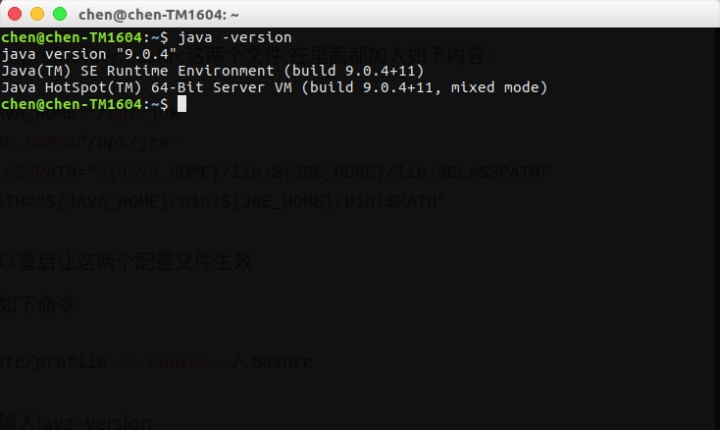
收功。




















 310
310

 被折叠的 条评论
为什么被折叠?
被折叠的 条评论
为什么被折叠?








